Poznámka: Radi by sme vám čo najrýchlejšie poskytovali najaktuálnejší obsah Pomocníka vo vašom vlastnom jazyku. Táto stránka bola preložená automaticky a môže obsahovať gramatické chyby alebo nepresnosti. Naším cieľom je, aby bol tento obsah pre vás užitočný. Dali by ste nám v dolnej časti tejto stránky vedieť, či boli pre vás tieto informácie užitočné? Tu nájdete anglický článok pre jednoduchú referenciu.
Rad 1 udalostí, známe aj ako vysoký profil udalosti alebo mesto miestností, zvyčajne vysielanie obsahu široké publikum, často s vysoké výrobné hodnoty, ako napríklad viacerých zdrojov videa a zvuku a tím Vyhradený udalosti.
Vysielanie schôdze cez Skype je účinný nástroj pre tieto akcie, v kombinácii s príslušný hardvér, plánovanie a skúška.
Základné informácie o živé vysielanie
Skôr než sme hlboké Ponorte sa do osvedčené postupy, Poďme urobiť obnovenia hlavných častí, ktoré sa podieľajú na priame prenosy vo všeobecnosti a ako sa vzťahujú na Vysielanie schôdze cez Skype.
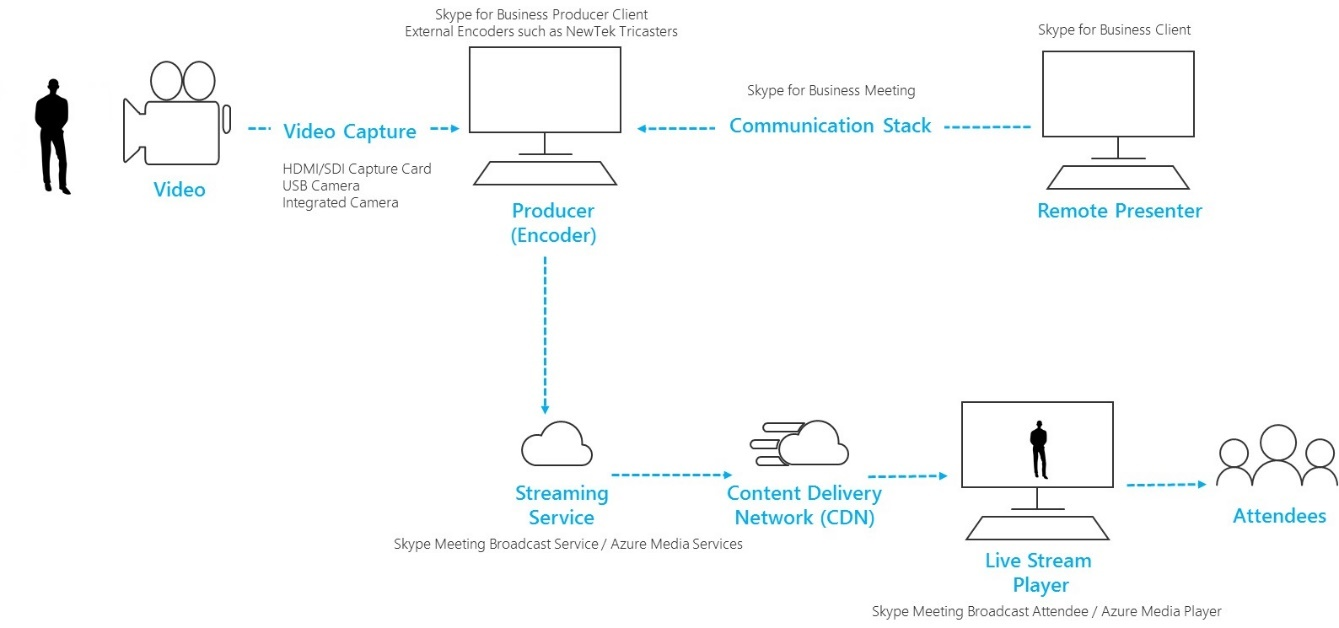
-
Videokamera Môže to byť integrovaná kamera do počítača, USB zapnúť kameru pripojené k počítaču alebo profesionálne triedy fotoaparátu. Video sa nezaznamenajú, z fotoaparátu a potom pripraviť vysielanie.
-
Zaznamenanie videa Pre mnohých vysielanie stačia USB kamery pripojené priamo k počítaču, ale niektorými udalosťami bude vyžadovať profesionálne triedy zariadenia. Naposledy štandardné rozlíšenie (SD) a vysokom rozlíšení (HD) spotrebiteľa, "prosumer" a profesionálny kamery majú SDI alebo HDMI výstupu, ktoré vyžadujú kartu zachytávanie videa (interný alebo externý).
-
Počítač s kódovanie softvér (výrobca) Video kanála z fotoaparátu je vložený do softvér (miestne a/alebo cloudu), aby sa k nemu pripojené umožňuje správu zdrojov zvuku a videa (samostatne alebo zo vzdialeného účastníci, ak je to možné). Výrobcovia môžete vybrať rozloženia a prechod na ovládací prvok z jednej scény do druhej, pred odoslaním na vysielanie služba na vysielanie. Výrobcovia môžete zobraziť aj živá ukážka, čo je je vysielaných na účastníci.
-
Streamovanie Výsledný výstup od výrobcu je hosťovaná na streamovanie, ktorý zasa používa Content Delivery Network na prehrávanie videa účastníkom efektívne po celom svete.
-
Sieť na doručovanie obsahu (CDN) CDN umožňujú živé video prúdov replikácia z pôvod serverov do vyrovnávacej pamäte serverov rozptýlení po celom svete, takže obsah vo forme videa sa doručí používateľa zo serverov najbližšie k nim.
-
Priamy prenos zapnutá hráčov Prehrávača sa používa žiadni sledovať vysielanie. Prehrávača je zvyčajne hosťované v samostatnom web alebo vložené do sociálnych sietí a spolupráca softvéru.
Začnite tým, že pre tvorbu svoje podujatie na čítanie Začíname pracovať so službou vysielanie schôdze cez Skype a Najvhodnejšie postupy pre vysielanie schôdze cez Skype .
Používanie studio vzdelanostnej kamery so zariadením hardvér snímky
Vysielanie schôdze cez Skype môžete použiť video zdroj, ktorý sa zobrazí ako Skype for Business funkciou webová kamera vo Windowse a akéhokoľvek zdroja zvuku systému Windows. To vám dáva väčšiu flexibilitu pri plánovaní vaše vysielanie.
-
Môžete použiť studio vzdelanostnej kamery, ktoré výstup obsah ako HDMI alebo SDI, ak obsah je požitie pomocou karty zachytenie alebo adaptér. Hardvérové rozširujúce karty sú k dispozícii od niekoľkých výrobcov do počítač používa na vysielanie. Alebo existuje niekoľko licenčných kľúčov, ktoré môžete prijať HDMI alebo SDI vstup a konvertovať do USB pripojenie, ktoré sa zobrazí v systéme Windows ako štandardné USB webová kamera. Tento zdroj zachytiť môžete vybrať v dialógovom okne VideozariadenieSkype for Business nastavenia. Ak vaše zariadenie možno použiť v štandardnej Skype for Business videohovor, možno v Vysielanie schôdze cez Skype.
-
Ak streame HDMI alebo SDI odosiela zvuku aj videa, vyberte ten istý ovládač webovú kameru ako mikrofón zdroj v dialógovom okne Zvukové zariadenie v nastaveniach Skype for Business.
-
Môžete použiť niekoľko hardvér zachytenie zariadenia, jedno v každom počítači používa pre vysielanie a zmeny medzi kamery snímok tak, že vyberiete aktivovať video pre vysielanie v Skype for Business (obrázok 1). Prípadne ak svoje podujatie výroby spoločnosti alebo špecializované interné oddelenie, možno už máte HDMI informačného kanála z miešania služba alebo iných zariadení, ktorá obsahuje snímky z niekoľkých kamier a audio zdroje zmiešaných spolu (obrázok 2). V tomto prípade jedného zdroja do Skype for Business bude stačiť.
-
Starostlivo zvážiť nové kamery hardvérové nákupy, najmä ak nákup profesionálne štúdio kamery. Často profesionálne kamery nahrávať v profile neutrálne farby na dosiahnutie maximálnej flexibility v období. To môže spôsobiť vysielanie chýba sýtosť alebo intenzitu lacnejšie, "prosumer" DSLR, ak aj nemáte hardvér alebo softvér na farbu vzdelanostnej výstup do kamery.
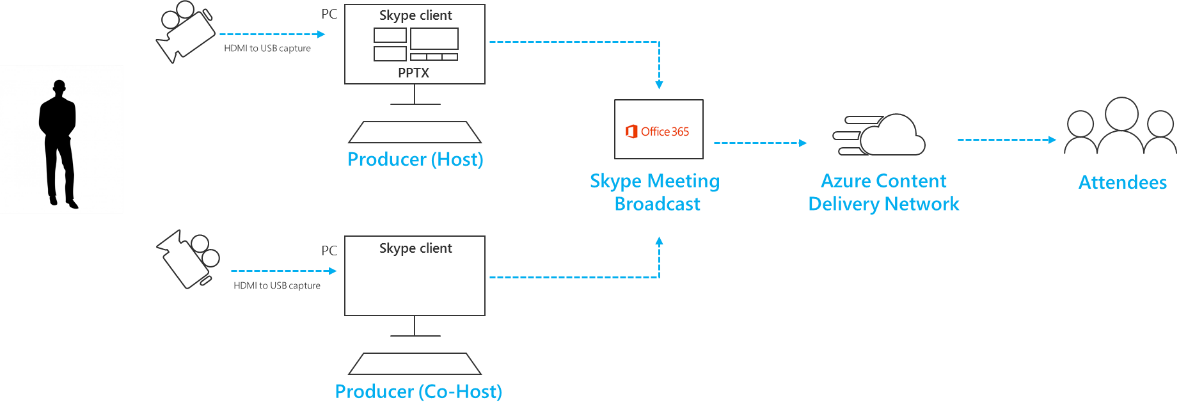
Číslo 1 – prechod viacerých zdrojov vo vysielaní schôdze cez Skype
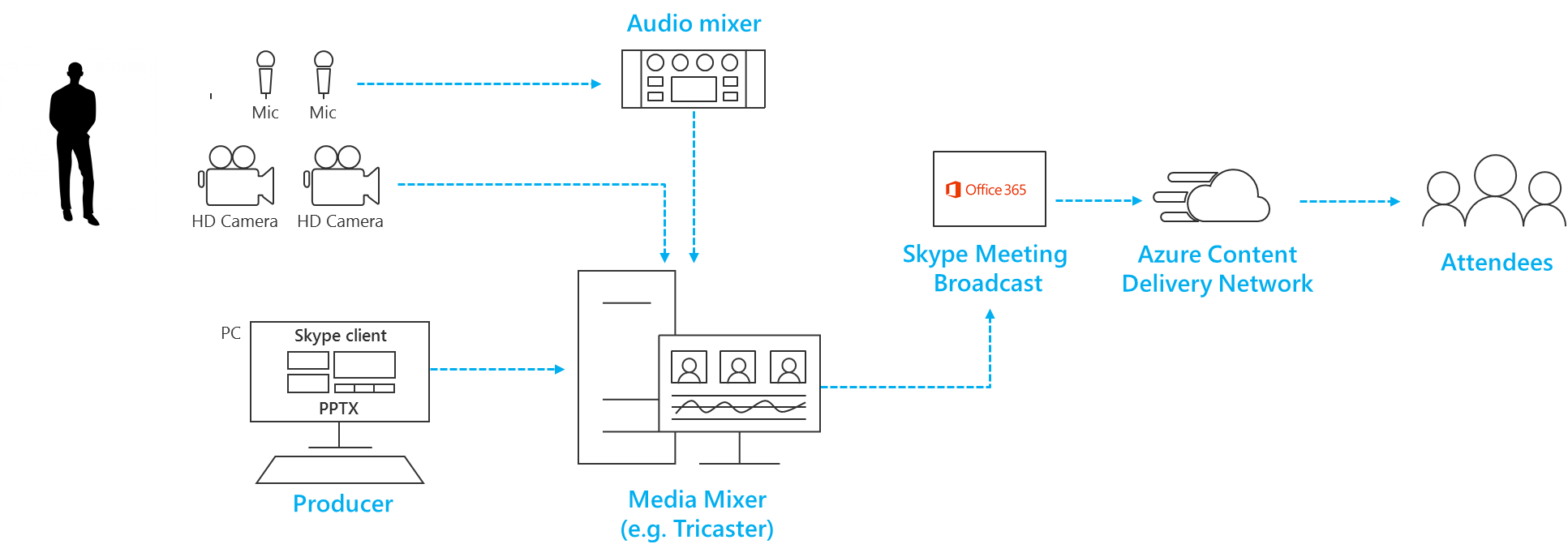
Obrázok 2 – prechod viacerých zdrojov v hardvér zrakom mix
Pridanie zdieľať obrazovku a vopred nahratých videa
-
Nie je v súčasnosti možné pridať zdieľanie priamo do Vysielanie schôdze cez Skype istým spôsobom, ako je možné pridať ho do hovoru cez štandardné Skype for Business obrazovky. Rovnakého efektu však možno simulovať pomocou hardvér zachytenie zariadenia, pričom jeho HDMI vstup z pripojenie monitora prezentovania prenosného počítača.
-
Rovnaký postup možno použiť na vkladanie videa alebo hudby do vysielania pomocou softvéru na prehrávanie videa ako filmy a TV aplikácie vo Windowse 10 alebo Windows Media Player v starších verziách Windowsu.
-
Vyskúšať, ako bude prepnutím na tento zdroj videa počas vysielania, venovať pozornosť ako alebo kedy ste sa zruší stlmenie zvuku; a ako sa vyhnúť cieľovej skupiny vidieť aplikácie "chrome", ako sú napríklad ovládacie prvky prehrať/zastaviť alebo ukazovateľ myši.
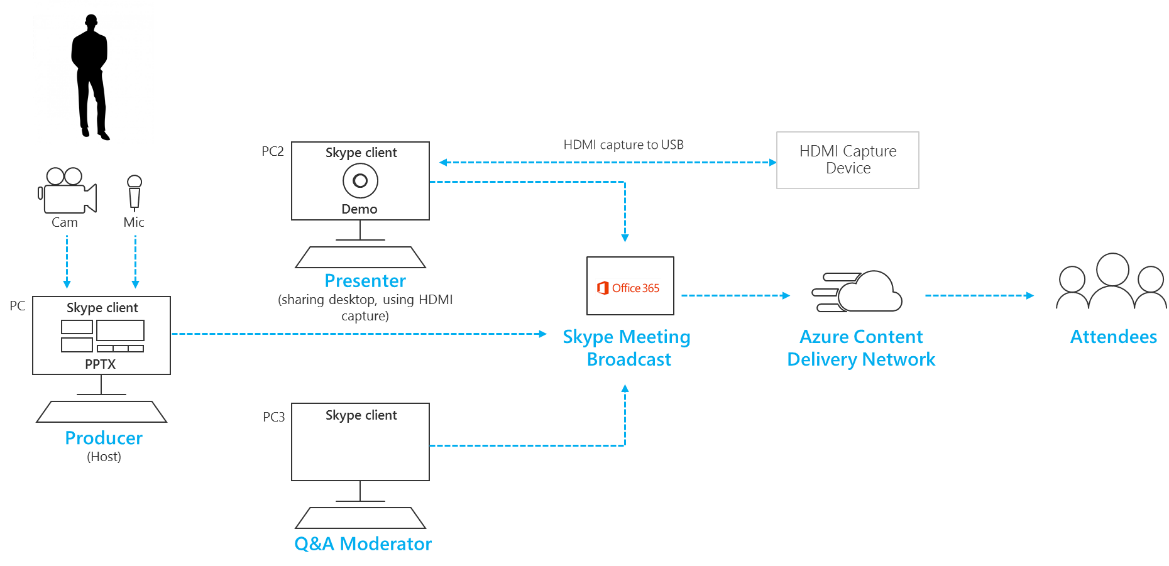
Pridanie popisov a grafických prvkov pomocou zrakom mix
Pri je možné zmeniť aktívne video zdroj vo vnútri Skype for Business počas vysielania, s viacerých zdrojov videa a zvuku sa môžu ľahšie použiť vízia miešanie stolový a vkladanie jeden, vopred zmiešané informačný kanál do vysielania. Má to aj výhody vyžadujú menej zachytenie zariadenia a prezentácie počítačov.
Pridanie pokynov na obrazovke grafika, niekedy označované ako Dolné tretiny, môžete dať svojim divákom hodnotné informácie o osobe povedané, a je často znakom vysokokvalitnej tvorby.
-
Mnohé základný miešania stôl podpory alfa-kľúč (inak známe ako sýtosť kľúč) prekrývať jedného obrázka nad iný potlačením určitých farebných. Môže to byť užitočné pri pridávaní popisov a grafických prvkov.
-
Jednou z možností je pridajte popisy a grafických prvkov na balík powerpointových snímok s modrým alebo zeleným pozadím (ako vyžaduje mix zrakom) a potom pomocou zrakom mix alfa kľúč efekt prekrytia tieto obrázky na zdroj. Majte na nezabudnite, že môžete použiť PowerPoint oživiť svoje grafiky do a z obrazovky.
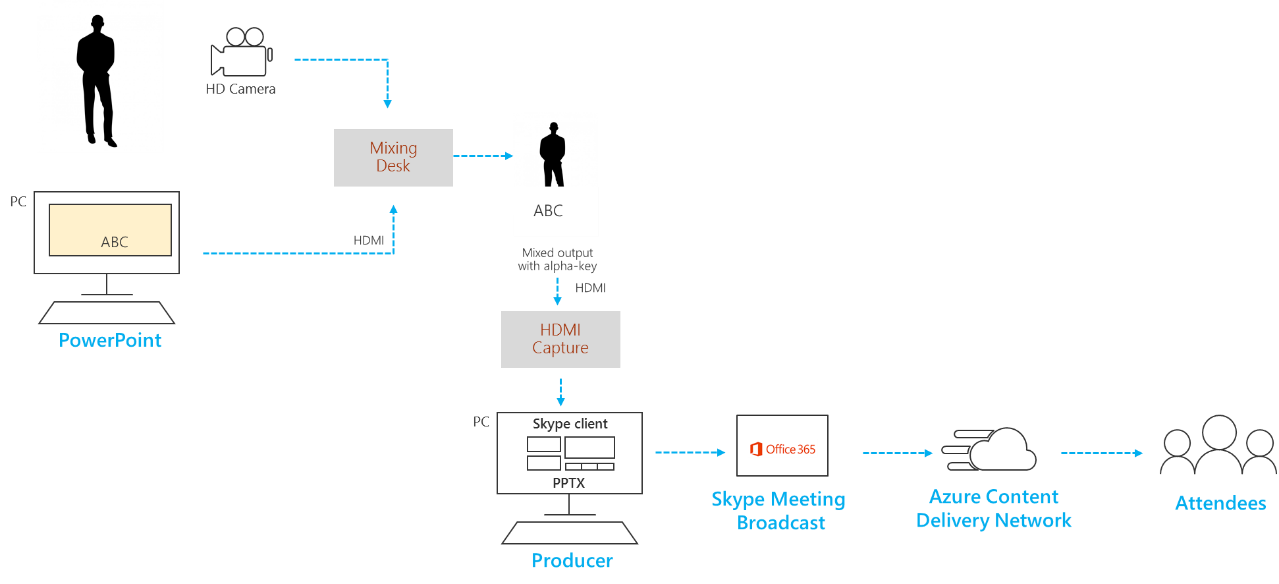
Správa vzdialeného miestností a prednáškovými sálami
Majte na pamäti, že publika bude sledovať vysielanie s oneskorením okolo 20 až 30 sekúnd za naživo. To nebude problém pre divákov sledovanie jednotlivo na ich vlastné zariadenia, ale ak ste streamovanie vysielanie, do ktorých budete musieť vzdialeného prezentujúci hľadiska má dôsledky.
-
Miestnosti obsahujúce cieľovej skupiny a vzdialené prezentujúci budú potrebovať prijímať v reálnom čase schôdze kanála cez Skype for Business klienta, a nie sledovať oneskorené vysielanie kanála prostredníctvom prehliadača.
-
Zobrazíte v vo vzdialenom vysielanie pomocou druhého počítača pripojiť ako účastník Skype for Business klienta a prepnite na Zobrazenie obsahu v pravom hornom rohu na záhlavie okna. Zobrazenie obsahu odstráni všetky obrazovky prehliadača chrome a prezentujúcich miniatúry a ponúkne zobrazenie aktívneho obsahu. Bude to oveľa bližšie k reálnom čase ako vysielania informačný kanál. Projekt toto zobrazenie do vzdialenej miestnosti.
-
Vyskúšanie zvuk v vo vzdialenom opatrne, a to najmä kontrolu pre nežiaduce ozvenu. Ak je to možné, použite jednom počítači na prehrávanie zvuku v miestnosti a záznam zvuku v miestnosti. To vám umožní Skype for Business použiť predvolené šumu algoritmus efektívne a poskytnúť čisté mixu miestnosti zvuku.
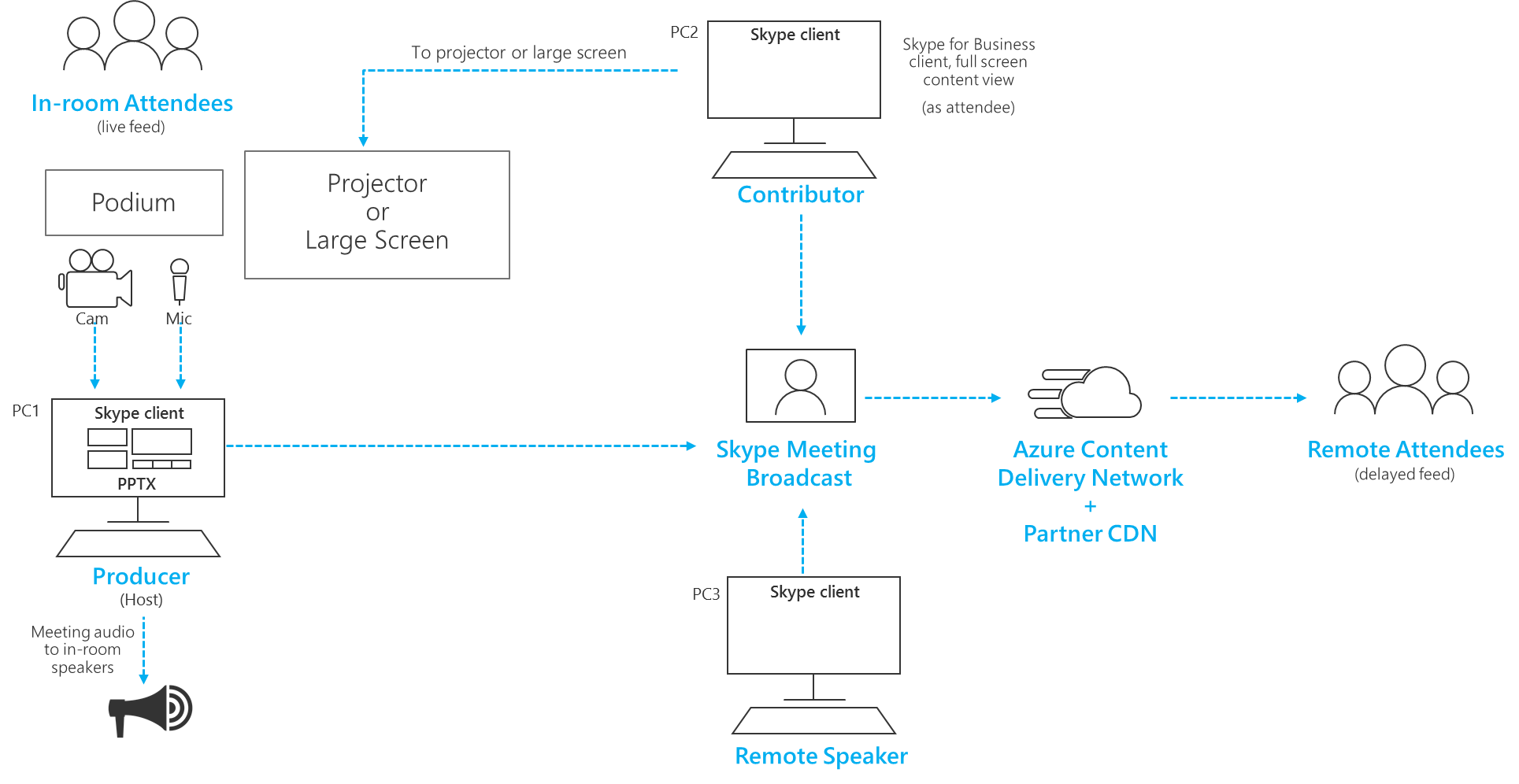
Správa viacerých prezentujúci
Vo veľkých vysielanie, tímové udalosti sa majú uchovávať pevné ovládací prvok povolenia prezentujúcim a účastníkmi Skype for Business hovor. Pri plánovaní stratégie povolení do úvahy tieto roly a povolenia.
Poznámka: V tejto súvislosti prezentujúci a účastníci odkazovať na používateľov, ktoré sú súčasťou Skype for Business klienta a nie účastníkom, ktorí sledujú vysielanie prostredníctvom prehliadača.
-
Členovia tímu udalosti Používatelia, ktorí dostali členovia tímu udalosti povolení v Skype for Business schôdze portál sa môžete pripojiť Skype for Business hovor prezentujúcim a máte prístup k vysielania ovládacie prvky na spustenie alebo zastavenie vysielania a Zmena aktívneho zdroja videa.
-
Prezentujúci Prezentujúci, ktorí nie sú súčasťou úlohy členov tímu udalosti môžete pridať aj iným prezentujúcim už počas hovoru, priamo z klienta Skype for Business. Ďalšie prezentujúci nie vysielania ovládacie prvky v klientovi Skype for Business, ani vykonať zmeny aktivovať video. Prezentujúci môžu pridať ďalších účastníkov a prezentujúcich, a stlmenie alebo zrušenie stlmenia iným používateľom. Prezentujúci úlohu používajte úsporne pre členov tímu, bez udalostí.
-
Účastníci schôdze Účastníkov pridaním prezentujúci už počas hovoru. Účastníkov môžete stlmiť a zrušiť stlmenie vlastného čiaru, ale nie je možné zmeniť aktívne video vo vysielaní ani ovplyvniť vysielania ovládacích prvkov, ako je napríklad spustenie alebo zastavenie vysielania. Účastníci sú príslušnú možnosť, keď je potrebné pridať ďalších prispievateľov vysielať, napríklad tie, ktoré sú na diaľku rozprávať ako povolenia stačia len im umožňuje prispievať obsahu, zatiaľ čo tím udalosti Kontrola vysielania. Ak chcete pridať informačný kanál v reálnom čase pre vzdialené miestnosti alebo hlediště pomocou roly účastníka.
Uistite sa, vaše vysielanie zabezpečuje odolnosť zlyhania siete alebo hardvéru
Skontrolujte, všeobecné pokyny týkajúce sa má viacero zariadení a viacerých členovia tímu udalosti môžete pokračovať na kontrolu vysielania, ak sa do počítača alebo siete zlyhá. Tieto kroky môžu byť užitočné.
-
Ak používate zariadenie, zvážte použitie HDMI alebo SDI rozdeľovač duplikovať výstup a potom vkladanie videa samostatne s použitím dvoch zariadeniach zachytiť do dvoch počítačov. Poskytuje odolnosť na viacerých miestach.
-
Zvážte použitie rôznych sietí na zálohovacie zariadenia, ako je napríklad vysokorýchlostné mobilné pripojenie okrem podnikovej drôtovej alebo bezdrôtovej sieti.
-
Zvážte použitie v reálnom čase monitorovanie funkcií, ktoré sú k dispozícii od podregister prehľady počas vysielania zistiť počet účastníkov a úroveň kvality vysielanie. Na tejto stránke môžete otvoriť zo Skypu for Business stretnutie portál.
Použiť testovať hardvér
Nie je program Microsoft certifikácie Vysielanie schôdze cez Skype hardvéru, ale zvukové a obrazové hardvér certifikované pre Skype for Business bude fungovať v Vysielanie schôdze cez Skype.
Okrem toho sa považuje nasledujúci hardvér vykonávať aj na zariadenia Surface Pro a Surface Book pri použití s Vysielanie schôdze cez Skype. Tento zoznam by sa zriadiť nie ako odporúčanie ani záruky a niekoľko dodávateľov poskytne príslušný hardvér.
-
Video kódovanie adaptér (Ak chcete skonvertovať HDMI USB webová kamera): Magewell USB Capture HDMI generácie 2 (tiež podporuje zvuk v HDMI prúdu údajov)
-
Zvukové zariadenie kódovanie (Ak chcete konvertovať a kombinovať viacerých XLR audio kanály na audio zdroja USB): priblíženie H5 praktických záznam
-
Matrica zrakom (pre miešanie HDMI viaceré informačné kanály, miešanie zvuku, Pridanie efektov, ako sú alfa-kľúč pre titulky): Roland V-1HD Video prepínač










